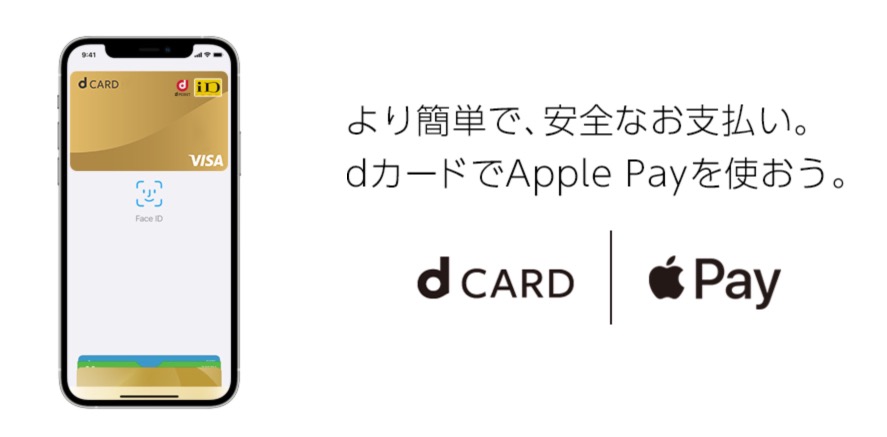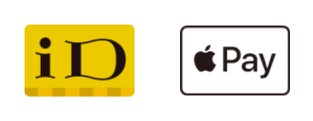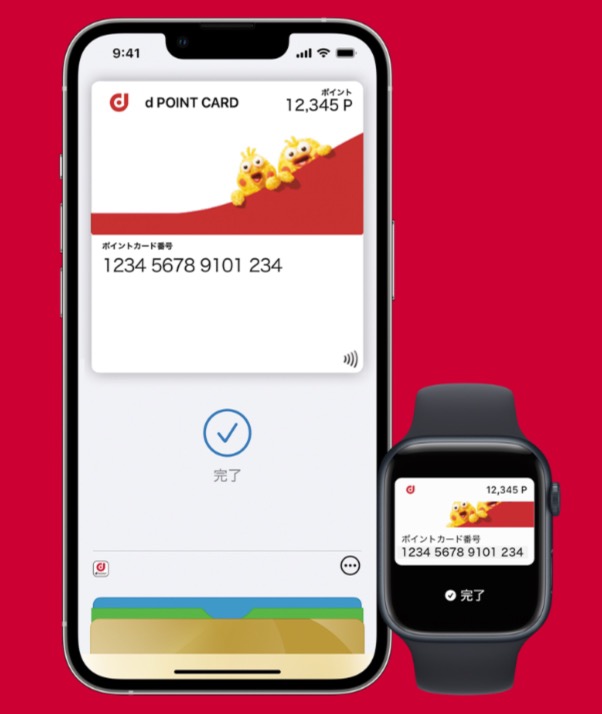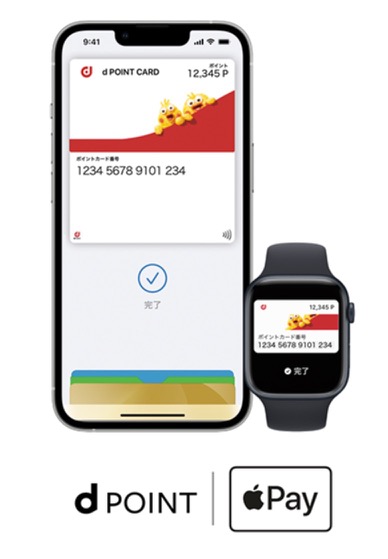ゴリラ
ゴリラ
dカードをApple Payに登録すれば、iPhoneをかざすだけで支払いでき、レジでの会計がもっと楽になります。
この記事ではdカードをApple Payに登録する方法と、ApplePayでdカードを使うメリットを解説します。
「d払いとどっちを使うべきなのか」もお伝えするので、参考にしてください!
先に正直な結論を伝えると、dカードのApple Payへの登録は、Walletアプリからサクッとできます
少しでもお得に楽に買物したいなら実店舗では「Apple Pay」、ネットショッピングは「d払い」と決めておくのが◎。
※ 正直スマホはアフィリエイトプログラムに参加しています(メディアポリシー)。
※この記事の更新日は冒頭に記載のとおりです。最新の情報は各社公式サイトおよびオンラインショップでご確認ください。
【ドコモユーザー向け】
ドコモで家族・光の料金あわせて11,000円/月以上かかってるなら、dカード GOLDがあるとお得になります。
- 毎月のドコモの料金が10%還元!
- 最大10万円のケータイ補償!
- 年間の利用額で最大2.2万円の特典!
その他、特典もりだくさんで、持ってなければ割ともったいないので強めにおすすめです!
\最短5分で審査完了/
目次
dカードをApple Payに登録する方法
dカードのApple Payへの登録方法は以下の通りです。
- Walletアプリを開く
- 右上にある「+」をタップ
- カメラが起動。dカードを読み込む
- 有効期限・セキュリティーコードを入力
- 規約に同意
- 認証をする(dカードアプリ or 電話)
- 登録完了
登録は、iPhoneのデフォルトで入っている「Wallet」アプリで行います。
アプリを起動し、右上の「+」をタップ。
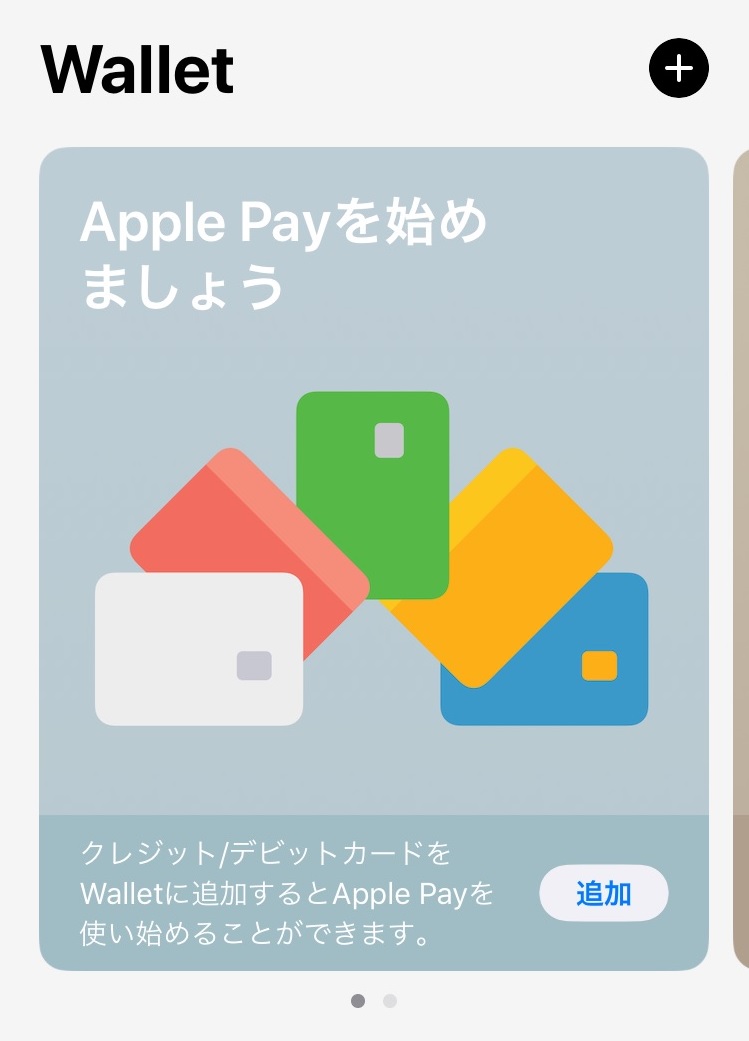
カード番号は手入力もできますが、「カメラによる自動読み取り」が便利です。
認証方法は「dカードアプリ」または「電話」
登録の最後に「認証」が必要です。
認証方法は
- dカードアプリ
- 電話
のいずれかです。
「dカードアプリ」の認証は、ドコモ回線への接続が必須です。Wi-Fi接続では認証できません。
なので、ドコモユーザーではなければ、「電話」での認証一択となります。
認証画面で「NTTドコモに発信」を選択し、【0120-034-564】に電話をかけます。
電話は繋がりづらいことがあるみたいです……。
dカードゴールドからノーマルに変更したのは良いんだけど、Apple Payの認証が電話でしかやってなくてその電話が繋がらないっていう…
昼休みでもないのになんでよ…— ねーじゅ@Ultima鯖 (@NeigeLueur_FF14) February 2, 2023
ドコモユーザー以外でdカードのIDをApple Pay登録するにはセンターへ電話して認証手続きする必要がある。受付は平日18:00までは電話が繋がる模様。カード番号、氏名、住所、電話番号、引き落とし口座を聞かれた。
— Hhh (@eleintheforest) April 9, 2020
電話ではカード番号、氏名、生年月日、住所、引き落とし口座などの情報を聞かれます。
Apple Payの対応端末|お店で使うならiPhone 7以降
Apple Payの対応端末は以下の通り。
▼iPhone▼
スクロールできます→
| 店舗 | Web上 | アプリ上 | |
|---|---|---|---|
| iPhone 7以降 | 〇 | 〇 | 〇 |
| iPhone 6/6 Plus iPhone 6s/6 Plus iPhone SE(第1世代) | × | 〇 | 〇 |
▼Apple Watch▼
スクロールできます→
| 店舗 | Web上 | アプリ上 | |
|---|---|---|---|
| Apple Watch Series 2以降 | 〇 | × | 〇 |
| Apple Watch Series 1/第1世代 | × | × | 〇 |
古めのデバイスだと実店舗で決済できないので注意です。
レジでの支払い方法:顔認証と指紋認証で異なる
Touch IDまたはFace IDで認証した状態で、読み取り機にかざして決済します。
▼iPhone 8以前、SE(Touch ID対応機種)▼
- 「iDでお願いします」と店員さんに伝える
- Touch IDに指を載せたまま、読み取り機にかざす
- 支払い完了
▼iPhone X以降(Face ID対応機種)▼
- 「iDでお願いします」と店員さんに伝える
- iPhoneのサイドボタンを2回押す
- iPhoneの画面を見て、Face IDの認証をする
- 読み取り機にiPhoneをかざす
- 支払い完了
dカードをApple Payに登録するメリットは?
 ゴリラ
ゴリラ
Apple Payでdカードを使うメリットは、このあたりです。
- 支払いが楽。iPhoneだけでdカードが使える
- ローソンならdポイントカードとしても使える
支払いが楽。iPhoneだけでdカードが使える
一番は支払いが楽になることです。
Apple Payにdカードを登録しておけば、dカードを取り出して、決済端末に差し込む手間が省けます。
クレジットカードの時点で現金よりは楽ですが、スマホ1つならもっと楽ちんです。
ローソンならdポイントカードとしても使える
ローソン限定ですが、事前にApple Payへdポイントカードを登録しておくと、Apple Payで支払いをするだけで、dポイントカードの読み取りも同時に完了します。
通常では、
- dポイントアプリをレジで読み取ってもらう
- Apple Payで決済
という2つのアクションが必要ですが、ローソンでは、Apple Payで支払いするだけで、サクッとdポイントカード+dカードのポイント二重取りができます。
dポイントアプリのメニューにある「Apple ウォレットにdポイントを設定」から登録できます。
補足:「Apple Payで」と伝える必要あり
ちなみにローソンで上記の「dポイントカード提示+Apple Pay支払い」を行う際は「iDでお願いします」ではなく、「Apple Payで」と伝える必要があります。
おサイフケータイ(Android)だと「iDで」と言えば自動でdポイントカードを読み取ってくれますが、iPhoneユーザーはちょっと注意。
「d払い」と「Apple Pay」どっちが良い?
 ゴリラ
ゴリラ
「d払い」も「Apple Pay」も、iPhone1台で支払いできる、キャッシュレス決済であることは同じです。
- d払い
– バーコードによるスマホ決済
– クレジットカード、チャージなどで支払い - Apple Pay
– iPhoneをかざして決済
– クレジットカードなどを登録して支払い
d払いはバーコードを読み取って決済するドコモのサービスです。
一方のApple Payは、WalletアプリにクレジットカードやSuicaを登録して、かざして決済できるAppleのサービス。
 ゴリラ
ゴリラ
通常の還元率は「d払い」も「Apple Pay」も変わりません。
「少しでもお得に!」という方は、キャンペーンを見ながら、使い分けるのが良さそうです。
通常の還元率は変わらない
ポイント還元率は変わりません。
- d払い:ポイント3重取りで1.5%~
- Apple Pay:ポイント2重取り1.5%~
▼d払い内訳▼
- d払いの支払いで100円につき0.5ポイント(0.5%)
- d払いの支払いにdカードを登録で0.5%
- dポイントカードで0.5%
※dポイントカードの還元率はお店により異なります。
dカード決済ポイント(1.0%)がなくなり、d払いの特典扱い(0.5%)に変更されました。
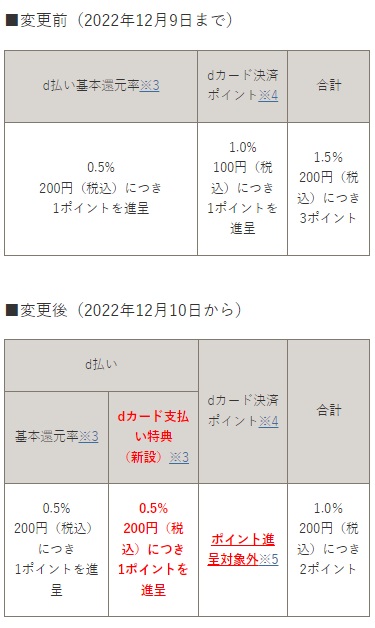
この改悪で「d払い」の3重取りのお得度はダウンし、特別なメリットはなくなっています。
▼Apple Pay内訳▼
- Apple Payの支払いにdカードを登録で1%
- dポイントカードで0.5%
キャンペーンに応じて使い分けがお得
少しでもお得に支払うなら、キャンペーンに応じた使い分けがおすすめ。
それぞれ、以下のようなキャンペーンが行われることがあります(終了済)。
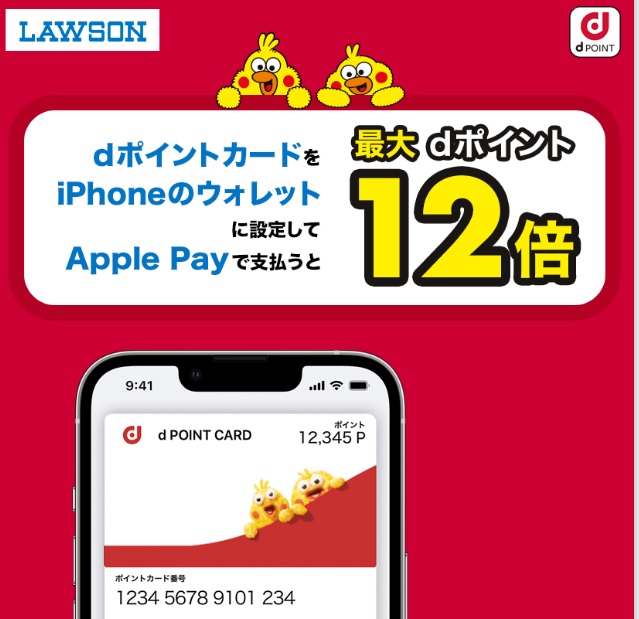

特にローソンではキャンペーンが多いので要チェックです。
ネットショッピングは「d払い」の方が使いやすい
なお、ネットショッピングは、「d払い」がおすすめ。
理由は使える店舗が多いこと。
スクロールできます→
| d払い | Apple Pay | |
|---|---|---|
| Amazon | 〇 | × |
| 楽天市場 | × | △ (一部店舗で◯) |
| Yahoo! ショッピング | 〇 | × |
また、d払いでは、ネットショッピングのキャンペーン「d曜日」が実施されています。
毎週金・土曜日に、対象サイトで最大4%の高還元率でお買い物できます。
- d払い:0.5%
- dカードポイント:0.5%
- d曜日ポイント:3.0%
 ゴリラ
ゴリラ
結論、実店舗では「Apple Pay」、ネットショッピングは「d払い」と決めておくのが良いかもしれませんね!
dカードをApple Payで使う時のよくある質問
dカードをApple Payで使う時のよくある質問をまとめています。
Apple WatchApple Payにdカードを登録する方法は?
Apple Watchの場合は、iPhoneのApple Watchアプリから登録できます。
- iPhoneでApple Watchアプリを開く
- 「マイウォッチ」>「ウォレットとApple Pay」
- 「カードを追加」から登録
他のAppleデバイスでカードを追加している場合は、一覧にカードが表示されます。
カードの横に表示されている「追加」ボタンからも追加できます。
「iD」は結局、何なの?
そもそも、「Apple Payにクレジットカードを登録する」という行為は、仕組み上は各カードが対応している「電子マネー」を登録していることになります。
でApple Payに登録できる「電子マネー」には主に「QUICPay」と「iD」があり、dカードは「iD」が利用できます。
(クレジットカード会社によって、「QUICPay」と「iD」、どちらが使えるのかは異なります。)
利用する際は、そこまで深く考える必要はありませんが、一応そんな感じです。
Apple Payからdカードを削除する方法は?
iPhoneの「Wallet」アプリから、Apple Payのdカードを削除できます。
- 「Wallet」アプリからdカードを選択
- 「…」のアイコン
- 「カードの詳細」
- 「このカードを削除」
まとめ
Apple Payへのdカードの登録はWalletアプリから簡単にできます。
登録手続きの最後には認証が必要で、ドコモユーザーはdカードアプリから、それ以外は電話で認証できます。
少しでもお得に楽に買物したいなら、実店舗では「Apple Pay」、ネットショッピングは「d払い」と決めて管理するのがおすすめです。